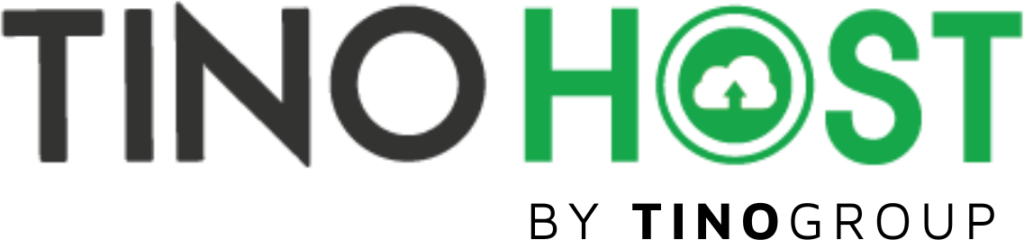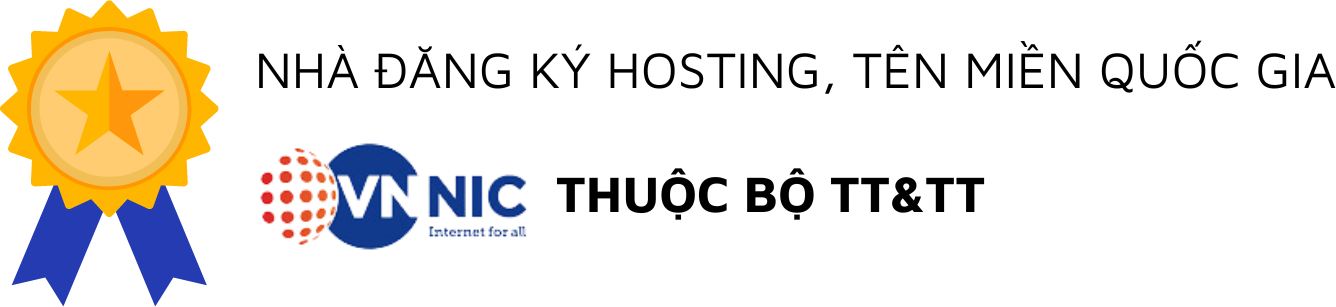Làm thể nào để mua sản phẩm, dịch vụ tại TinoHost? Thao tác mua hàng và thanh toán có khó hay không?
Bài viết hướng dẫn Quý khách đặt mua dịch vụ Cloud Hosting, Cloud VPS, Tên miền, Email doanh nghiệp tại TinoHost.
Đăng nhập vào trang khách hàng
Truy cập vào trang https://my.tino.org/ để thực hiện đăng nhập hoặc tạo mới tài khoản khách hàng tại TinoGroup.Chọn “Đăng nhập” nếu đã có sẵn tài khoản.
(Nếu chưa có tài khoản khách hàng, bạn có thể tham khảo hương dẫn sau để đăng ký tài khoản khách hàng trên tại TinoHost: Link)
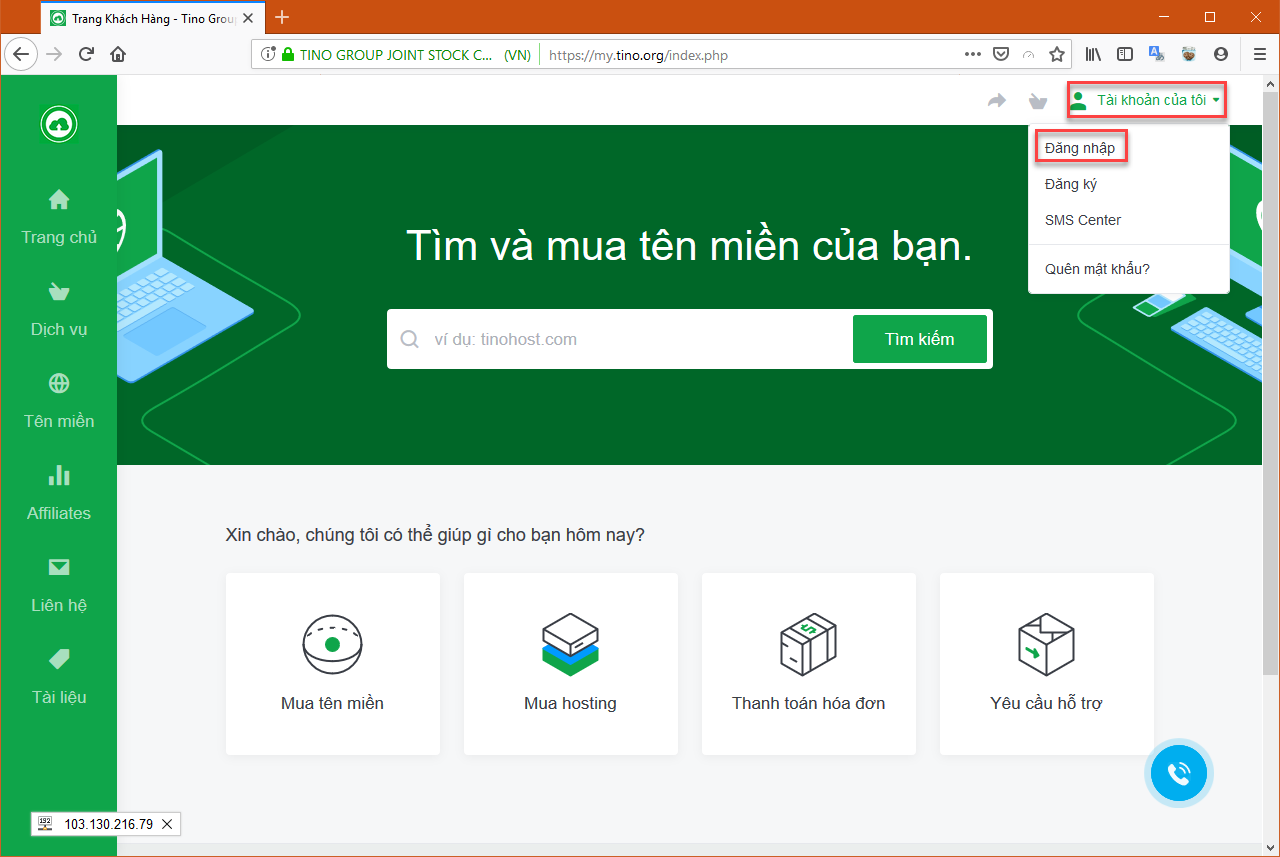
Tiếp tục thao tác Đăng nhập vào, bạn cũng có thể đăng nhập bằng tài khoản mạng xã hội.
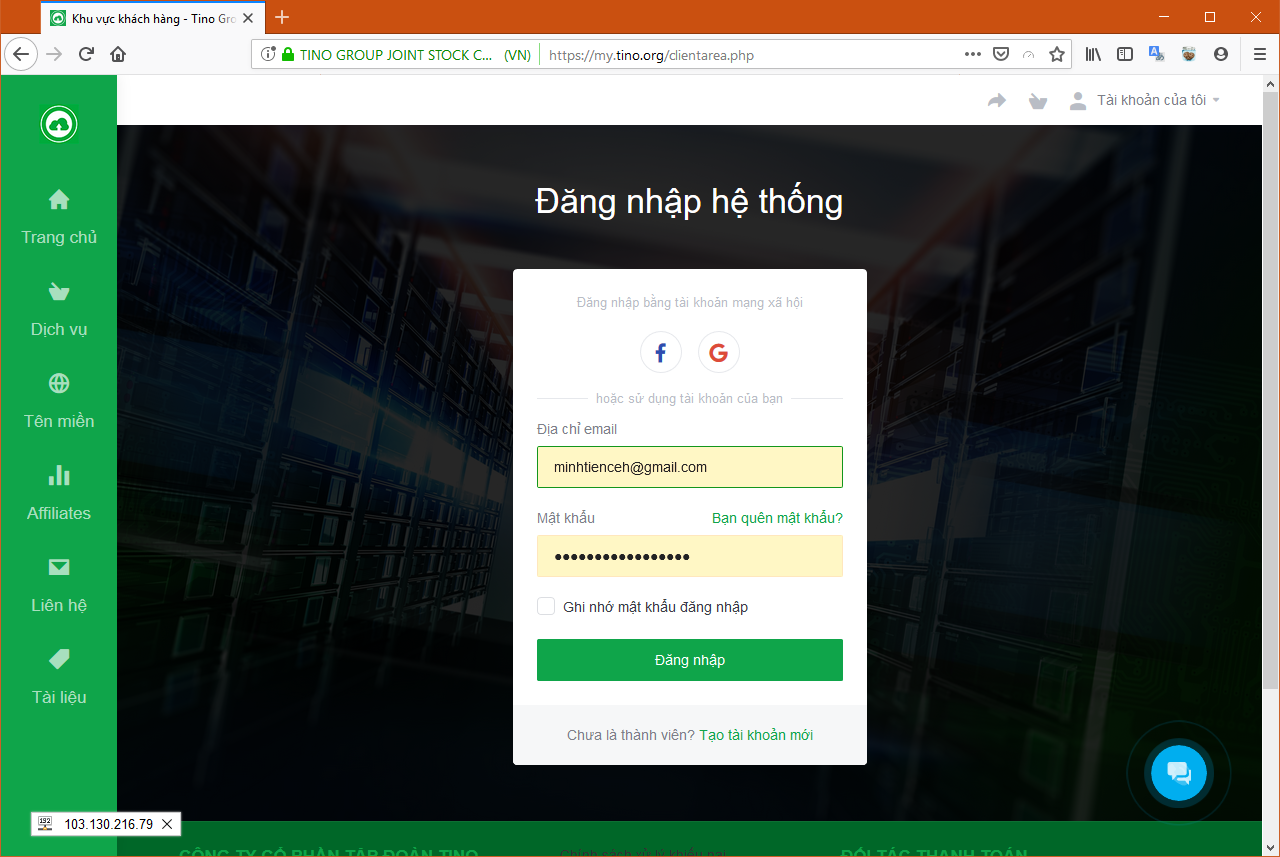
Đăng ký Dịch Vụ và Đặt hàng
Mục Dịch vụ bạn chọn Dịch vụ mong muốn và tiến hành đặt hàng.
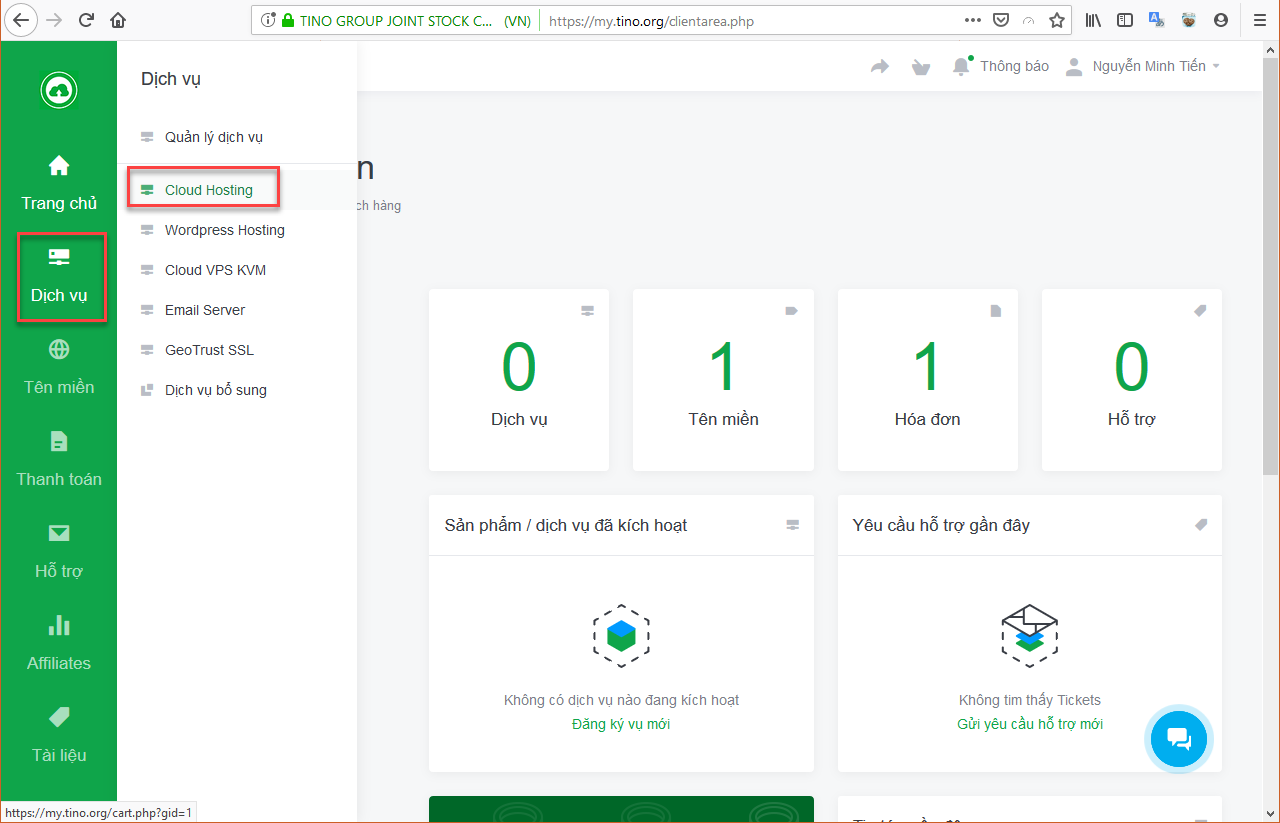
Chọn gói dịch vụ đối với VPS/Hosting
Tại đây sẽ có rất nhiều gói Hosting/VPS, bạn chọn gói theo nhu cầu mà bạn cần. Có 2 thông số cần lưu ý khi chọn gói Hosting/VPS:
+ Dung lượng đĩa: Nếu website có dung lượng lớn thì cần chọn gói có dung lượng lượng đĩa nhiều hơn.
+ RAM: Tuỳ thuộc vào mã nguồn chạy trên website, bạn tiến hành chọn dung lượng phù hợp, Lượng RAM khuyên dùng là từ 2GB trở lên.
Bấm chọn Đặt Hàng gói dịch vụbạn cần mua.
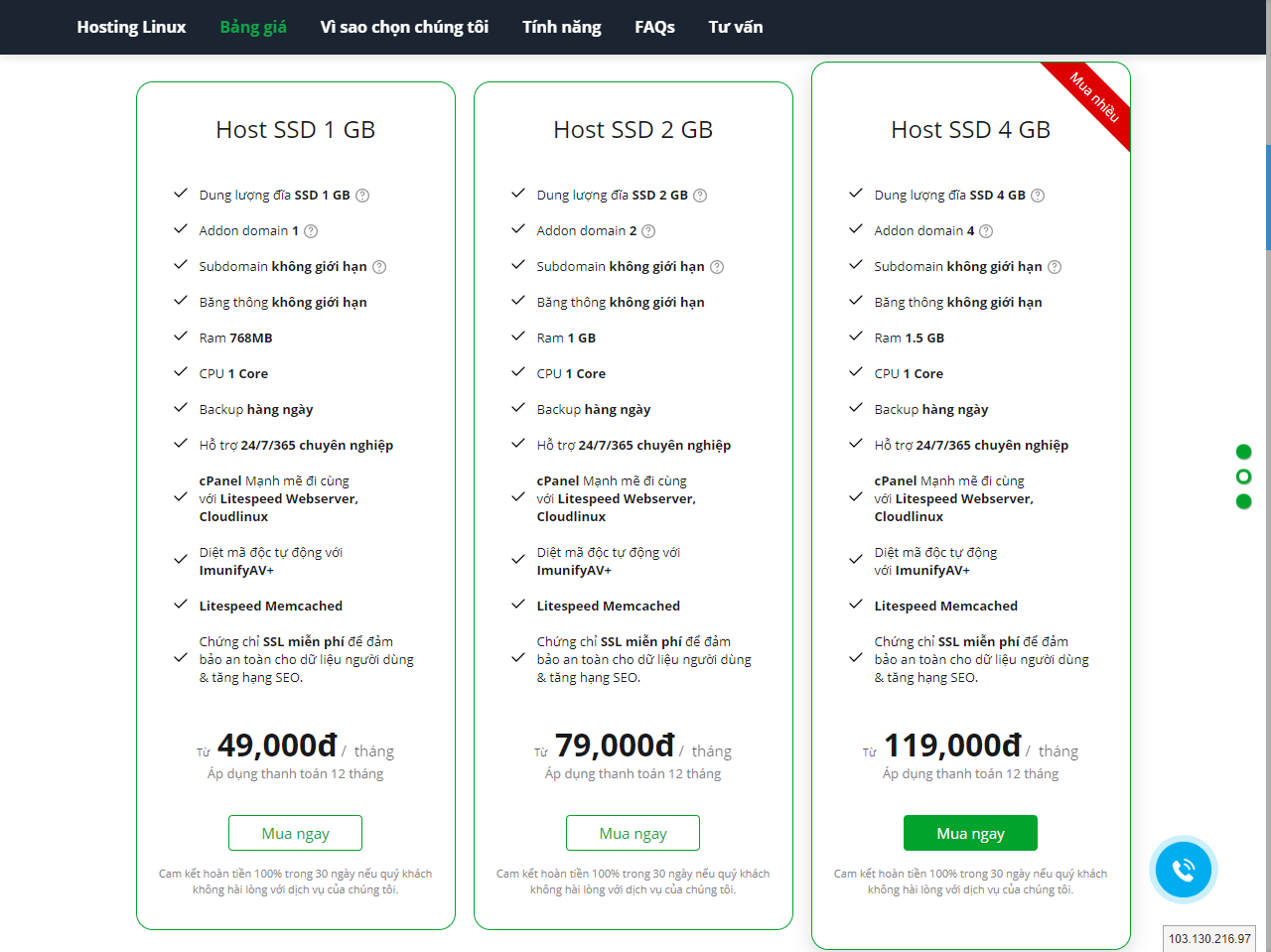
Chọn tên miền đối với dịch vụ cloud hosting.
Riêng đối với dịch vụ hosting khi đăn ký bạn cần nhập tên miền cho gói hosting với 3 tuỳ chọn như sau :
+ Đăng ký tên miền mới: Bạn chưa có tên miền và muốn đăng ký 1 tên miền mới hoàn toàn để sử dụng cùng Hosting.
+ Chuyển tên miền của bạn từ đơn vị đăng ký khác: Bạn đã có tên miền và muốn chuyển tên miền sang TinoGroup để quản lý và gia hạn tên miền của mình.
+ Tôi sẽ sử dụng tên miền hiện có và cập nhập nameservers của mình:
Ví dụ: Trong trường họp này mình đã có tên miền tên là supporttino.org đăng ký tại nơi khác, mình chọn tùy chọn 3 và bấm “Sử dụng”.
Minh sẽ cần vào trang quản lý DNS của tên miền supporttino.org ở nơi mình đăng ký và chuyển Nameservers của tên miền supporttino.org sang ns3.tino.org, ns4.tino.org để hoạt động với Hosting.
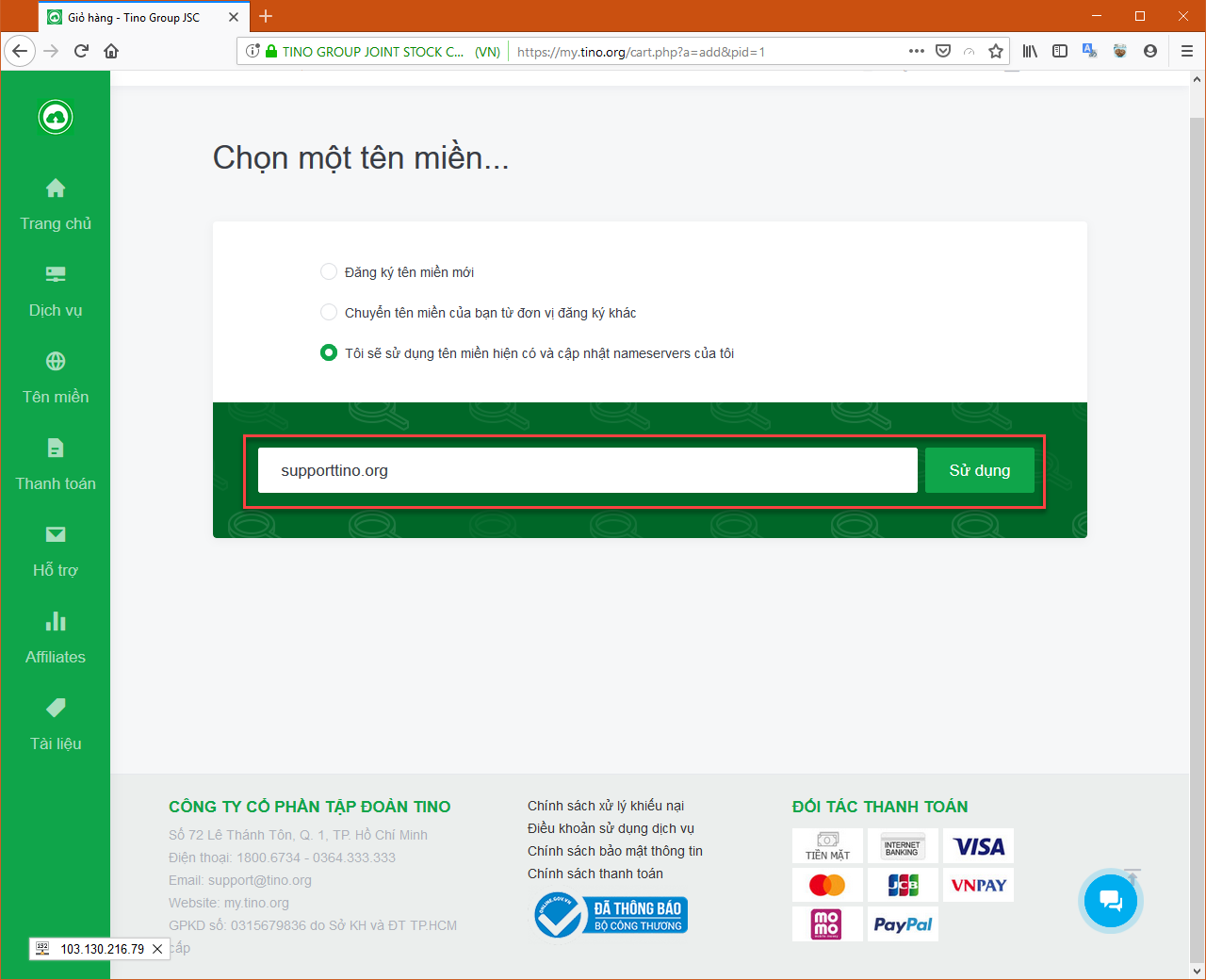
Thanh toán
Ở mục này có nhiều hình thức thanh toán. Tuy nhiên Tino khuyến các bạn nên thanh toán Online để dịch vụ tự động kích hoạt một cách nhanh chóng nhất.
Sau khi chọn phương thức thanh toán xong bấm chọn “Thanh toán” để hoàn tất. Trình duyệt sẽ chuyển bạn sang 1 trang khác để nhập các thông tin thanh toán và thực hiện thanh toán.
Ví dụ: Trang thanh toán MoMo, bạn mở ứng dụng MoMo trên điện thoại quét mã QR code để thanh toán.
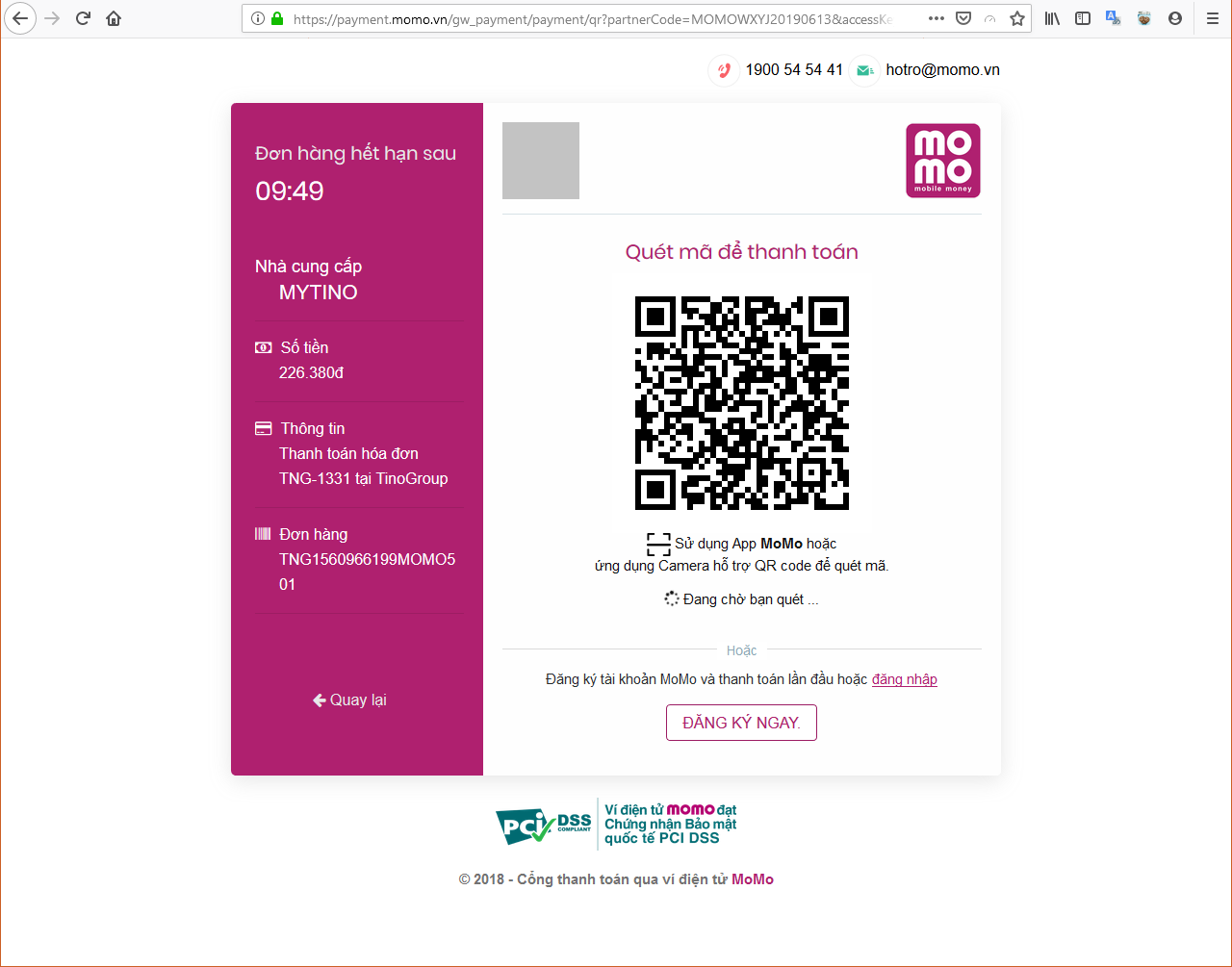
Khi khi thanh toán hoàn tất, dịch vụ sẽ được tự động kích hoạt. Thông tin về dịch vụ sẽ được TinoHost gửi qua email thông báo cho bạn qua địa chỉ email đã đăng ký ở bước trên.
Dùng thử 7 ngày: Bạn bấm chọn “Thanh toán” nhưng không cần thanh toán. Sau khi thanh toán sẽ có email được gửi tới hộp mail với tiêu đề Thông tin tài khoản Hosting
Quý khách có thể tham khảo thêm hướng dẫn thanh toán tại đây
Trường hợp không có email gửi về, bạn có thể gửi yêu cầu hỗ trợ (ticket) tới TinoHost để được kiểm tra nguyên nhân và khắc phục. Link gửi ticket: Link hoặc liên hệ tổng đài miễn phí 1800 6734